"Jezus, mijn zoontje heeft zojuist al mijn iPad-foto's verwijderd. Ik heb geen gesynchroniseerde back-upbestanden op iTunes of iCloud, maar die foto's zijn zo belangrijk voor mij. Wat kan ik doen om de verloren foto's terug te krijgen? Is het mogelijk om verwijderde bestanden te herstellen foto's van iPad-camerarol? " - Serena
Met de hoge snelheid van sociale ontwikkeling zijn iOS-apparaten zo populair bij jongeren. Draagbaar en handig, iPad doet veel gebruikers veel plezier. Soms kunnen iPad-gegevens, zoals foto's, berichten, liedjes, video's, enz. Per ongeluk verloren gaan of worden verwijderd, zoals Serena's situatie. Dit artikel is voor u opgesteld op hoe verwijderde foto's van iPad te herstellen.
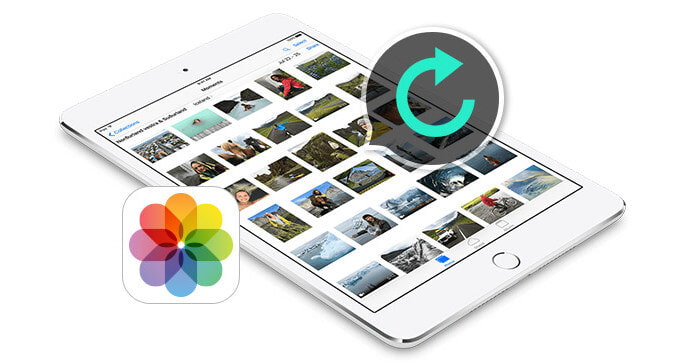
Als uw besturingssysteem van iPad iOS 8 of hogere versies is, dan kunt u de verwijderde foto's vinden in "Albums" van uw iPad. Klik met uw iPad op "Foto's"> "Albums"> "Onlangs verwijderd", u zult de recentelijk verwijderde foto's en video's vinden die de resterende dagen weergeven voordat ze grondig worden verwijderd. U kunt de gewenste verwijderde foto's beter herstellen, omdat de foto-items binnen 30 dagen definitief worden verwijderd.
Als je geen recent verwijderde foto's vindt in "Albums", kun je ze mogelijk terughalen met een tool voor gegevensherstel. Om verwijderde foto's beter terug te krijgen, raden we u van harte aan FoneLab, een gerenommeerd herstelprogramma voor iPad-foto's, om de verloren foto's terug te halen. Bovendien kan het programma contacten, berichten, video's, notities en andere gegevensbestanden herstellen van iPad Pro / Air 2 / mini 4 / mini 2.
Stap 1 Installeer en gebruik iPad Photo Recovery
Gratis download de software en verbind uw iPad via een USB-kabel met de computer. Zodra uw apparaat is gedetecteerd, herkent het programma de informatie van de iPad automatisch. De apparaatnaam en -versie worden weergegeven in de interface van de software.
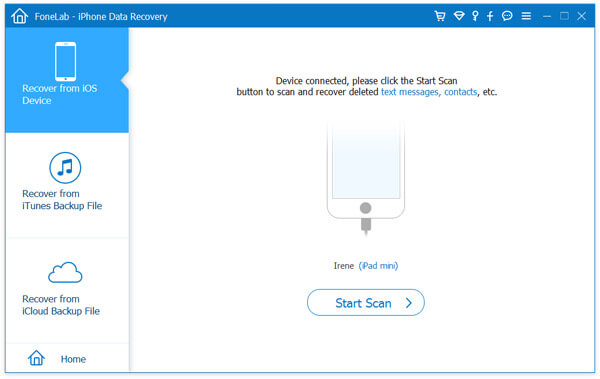
Stap 2 Scan je iPad
Klik op "Scan starten" en de software analyseert uw apparaat. Daarna wordt je iPad automatisch gescand. Het hele scanproces duurt slechts enkele seconden.

Tips: om iPad 1 te scannen, moet u de instructies in de software-interface volgen en een plug-in downloaden om het apparaat te scannen.
Stap 3 Selecteer de verwijderde foto's
Na het scanproces vindt u gedetailleerde bestanden aan de linkerkant in de software-interface. Klik op "Fotostream" of "Fotobibliotheek" om te vinden wat je nodig hebt. Om snel naar de verwijderde foto's te zoeken, kunt u de zoekbalk rechtsboven gebruiken om uw behoefte te vinden.

Stap 4 Herstel de verloren foto's
Wanneer de selectie van verwijderde foto's is voltooid, klikt u op "Herstellen" om uw verwijderde foto's van uw iPad te herstellen.
Je kunt de stappen leren van de onderstaande video:


Stap 1 Download iTunes en installeer het
Download iTunes van de officiële website van Apple.
Stap 2 Bekijk iTunes-back-upbestanden
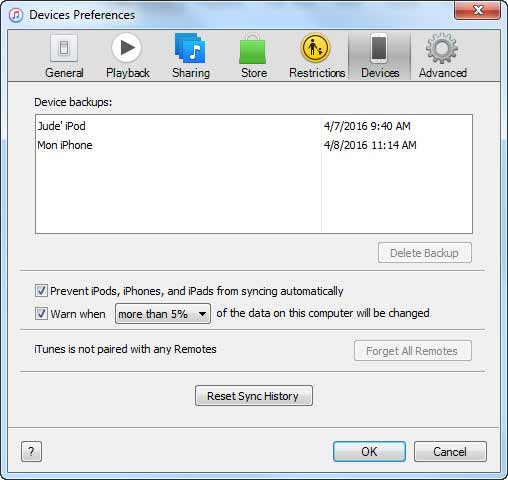
Klik op "Bewerken"> "Voorkeur"> "Apparaten" en u zult uw apparaatback-ups vinden.
Tips: de verwijderde foto's kunnen alleen worden hersteld wanneer uw iPad is verbonden met de computer waarop u ooit een back-up van bestanden maakt.
Stap 3 Herstel back-up van iTune
Klik op het kleine apparaatpictogram in de linkerbovenhoek van iTunes en kies "Back-up herstellen".
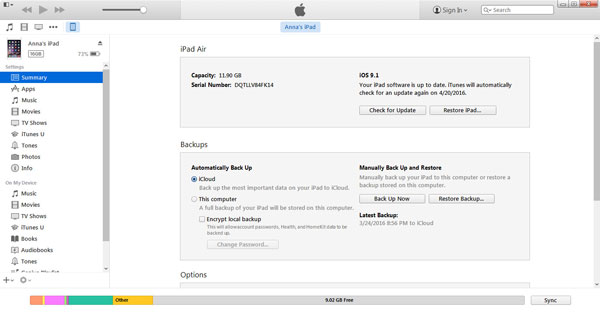
Misschien vindt u de stappen relatief gecompliceerd en heeft iPad Photo Recovery ook de iTunes-herstelmodus. U kunt "Herstellen van iTunes-back-upbestand" kiezen, uw iTunes-back-upbestand zoeken en op "Start scannen" klikken. Herhaal de volgende stappen als oplossing 2 tot haal uw verwijderde foto's op van iTunes.

Als je back-upbestanden op je iCloud-back-up hebt, kun je de verwijderde foto's terughalen van iCloud.
Klik op je iPad op "Instellingen"> "iCloud"> "Foto's"> "Mijn fotostream" en klik op "Instellingen"> "Foto's en camera"> "Mijn fotostream". Na de stappen maakt de iPad automatisch een back-up van foto's naar iCloud. U kunt inloggen op uw iCloud-account om uw verloren foto's terug te krijgen, zelfs als u ze per ongeluk hebt verwijderd. U kunt afbeeldingen opslaan op de camerarol van de iPad.
Als u de verloren afbeeldingen van iCloud wilt herstellen, is een andere optie om "Recover from iCloud Backup File" van iPad Photo Recovery te kiezen.
Kies "Herstellen van iCloud-back-upbestand" en log in op uw iCloud-account. Selecteer het iCloud-back-upbestand dat u nodig hebt en download het. Klik na het downloaden op "Scan starten". Na het scannen, haal uw verloren iPad-foto's op van iCloud op dezelfde manier met de eerste herstelmodus.

Met iPad Photo Recovery kunt u eenvoudig verwijderde foto's herstellen van uw iPad, maar ook van iTunes en iCloud. Bovendien kan het ook andere bestanden herstellen van iPhone 15, iPhone 14, iPhone 13, iPhone 12, iPhone 11, iPhone X, iPhone 8, iPhone 7, iPhone SE, iPhone 6s/6 Plus, iPhone 6s/6/5s/5c /4/3GS, iPod touch.